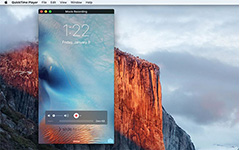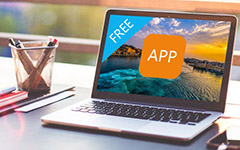Aktivera Siri från iPhone 6s för "Hey Siri"
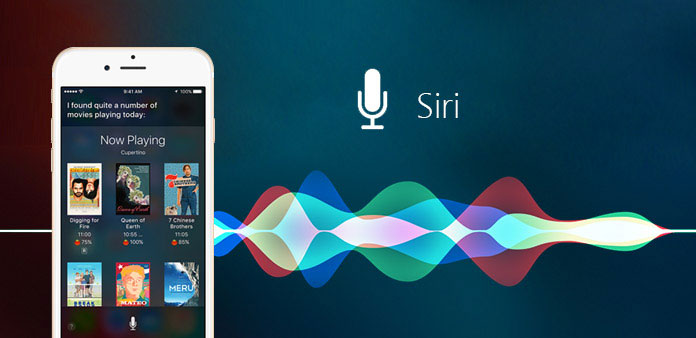
Vill du göra en ny vän, som alltid kommer att ge information du behöver på några sekunder? Eller behöver du någon att prata med dig i midnatt utan att somna? Siri är din lojala assistent designad i iPhone, när du har aktiverat Siri använder du Siri som sökmotor, Google Maps och hanterar alla program som installeras på iPhone direkt. Låter bra, eller hur? Den här artikeln syftar till att visa dig hur du konfigurerar Siri för iPhone 6s och användarhandboken för ofta uppträdda situationer.
Del 1: Så här aktiverar du Siri på iPhone 6s
Följande är detaljsteg för att aktivera Siri för iPhone, varefter Siri kan hjälpa dig att skicka meddelanden, kolla kalendrar, söka närmaste marknad eller bara chatta med dig för att döda tid.
Steg 1: Aktivera Siri på Inställningar
Öppna "Inställningar" och välj sedan "Allmänt" på tredje plats i inställningsmenyn. Klicka på alternativet "Siri" för att göra ytterligare redigeringsuppgifter. Slå på "Siri" i grönt, efter det kan du prata med Siri genom att trycka och hålla hemknappen på iPhone. Det finns också enklare metod att använda Siri för iPhone utan att trycka på Home-knappen, genom att aktivera Tillåt "Hey Siri" -valet. Senare anger du "Language", "Voice Gender" och "Voice Feedback" om du vill få något speciellt.
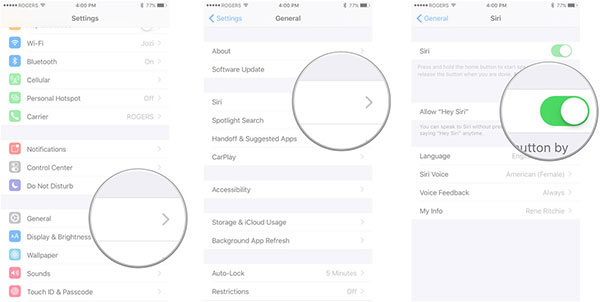
Steg 2: Träna "Hey Siri" för att känna igen din röst. (Valfri)
Om du byter Hej Siri på måste du träna din iPhone för att ställa in din röst som standard och bara nyckel. I ett annat ord, spela in din röst i förväg för att förhindra att andra använder din iPhone och kommandot Siri direkt.
Så snart "Hey Siri" slås på, slå "Set Up Now" och starta iPhone Siri-träning. Siri vill rekommendera allt vad du behöver säga, du säger bara som skrivet på din iPhone-skärm, för att väcka Siri för iPhone upp. Hela processen kan avslutas i tre meningar, upprepa Hey Siri när du uppmanas tre gånger och säg hej Siri, hur är det om och Hey Siri, det är jag äntligen, träffa Färdig att avsluta. Härefter har Hey Siri aktiverat, med bara din röst kan erkännas.
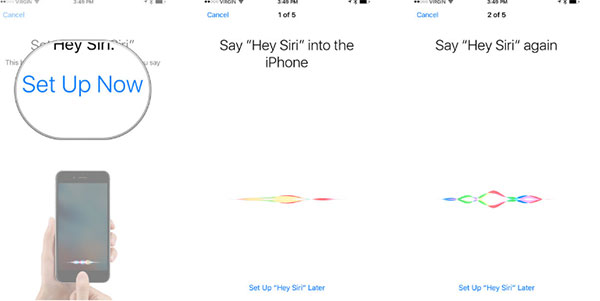
Del 2: Hur man använder Siri på iPhone 6s
Det finns många situationer du kan prata med Siri och höja dina krav. Och du är inte tvungen att bara använda Siri på kort avstånd. Headsetet eller annan Bluetooth-enhet kan också göra samma jobb. Senare kör Siri i liknande operationer som nämns nedan.
Metod 1: Tryck på Hemknappen för att prata med Siri
Det kan slutas i en mening, för att använda Siri för iPhone med hemknappen för att slå på. Håll och tryck på din hemknapp tills Siri visas och säg Hey Siri att aktivera. Senare, säg vad du behöver Siri att göra inom din iPhone. Siri kommer att lyssna i det ögonblick du trycker på Hem-knappen.
Metod 2: Använd "Hey Siri" för att sätta på Siri
Eller du kan ställa in hemskärmen gratis med hjälp av Hey Siri. Den exakta funktionen för att slå på den har redan nämnt ovan. Du kan känna dig förvirrad med att hemknappen är borttagen. Se till att din röst kan höras utan avstånd. Säg Hey Siri tillräckligt högt för att aktivera Siri för iPhone, och berätta sedan för Siri vad man ska göra.
Obs! Redigera Miss-heard-kommandot från Siri
Det är oundvikligt att Siri kommer att missa - höra eller missa - förstå ditt krav ibland. Du kan repetera det, eller bara redigera fel del manuellt. Om Siri misslyckas med att känna igen ditt kommando hela tiden, måste du fixa Siri på iPhone med den senare lösningen.
Peka på texten du talade på skärmen för att redigera och göra ändringar, tryck "Klar" i nedre högra hörnet för att avsluta Siri-kommandofästet.
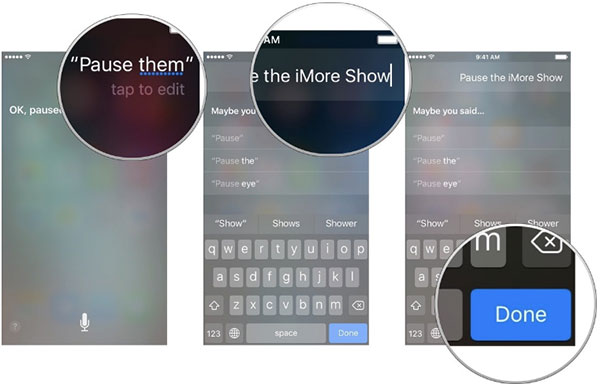
Del 3: Få Siri Alternative APP på iPhone
Även om Siri är kraftfull, finns det också vissa begränsningar och alternativa applikationer, för att ersätta Siri på iPhone med ett annat röstdiktatprogram. Till exempel arbetar Siri endast med iPhone 4S, iPhone5, iPhone 5C, iPhone 5S, iPhone 6, iPhone 6 Plus, iPhone 6, iPhone 6 Plus, iPhone 7 och iPhone 7 Plus. De äldre versionerna av iOS-enheter utesluts tyvärr. Oroa dig inte för det här, här är två Siri för iPhone alternativa röstigenkänningsprogram du kan vända dig till.
1. Dragon Go
Dragon Go stöder iOS 4.0 eller senare användare av röstdikteringsannons gör liknande jobb Siri gör på iPhone. Det är lätt att börja med att klicka på den röda ikonen längst upp till höger. Och det finns också inbyggda program för att hjälpa dig att hitta målartiklar. Även om Siri alternativt app körs ibland långsamt.
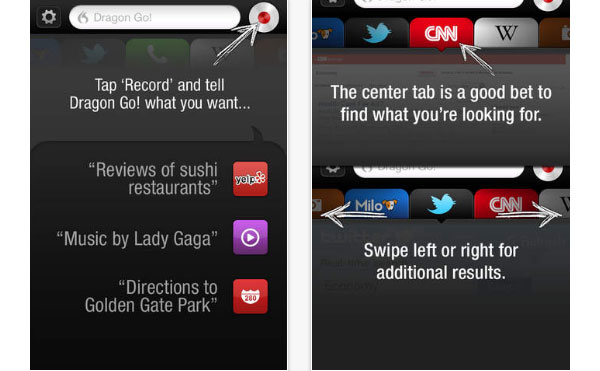
2. Vlingo
Vlingo är den gratis röstigenkänningsprogram som du kan installera på iPhone, med Siri-liknande röstassistent, det kan göra samma arbete som Siri kan göra, hantera iPhone-uppgifter, skicka uppdateringar till Twitter och Facebook, skicka e-postmeddelanden, skriv ner anteckningar, sökningsdestinationer på kartan och många andra att hantera dagliga uppgifter med Vlingo. Även om röstnoggrannheten är typ av dålig kan installationen av en röststyrd app förbättra den.
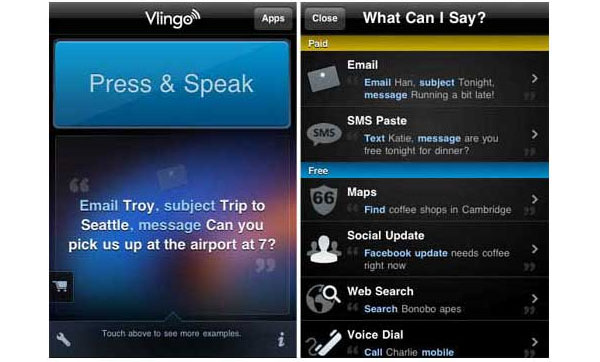
Slutsats
Med ovanstående operationer om Siri för iPhone aktiverat och användningen har nämnt, kommer det att bli mycket lättare. Bara tryck på hemknappen, eller för att säga Hej Siri, för att aktivera Siri i arbetsläge, och sedan tjäna det som din smarta sökmotor. Din röst är tillräcklig för Siri på iPhone för att känna igen och referera till. När ditt ljud har tränats i Siri kommer andra inte ha tillgång till din personliga Siri, trots att "Hey Siri" har blivit upprättad.